excel2003添加自定义按钮的方法
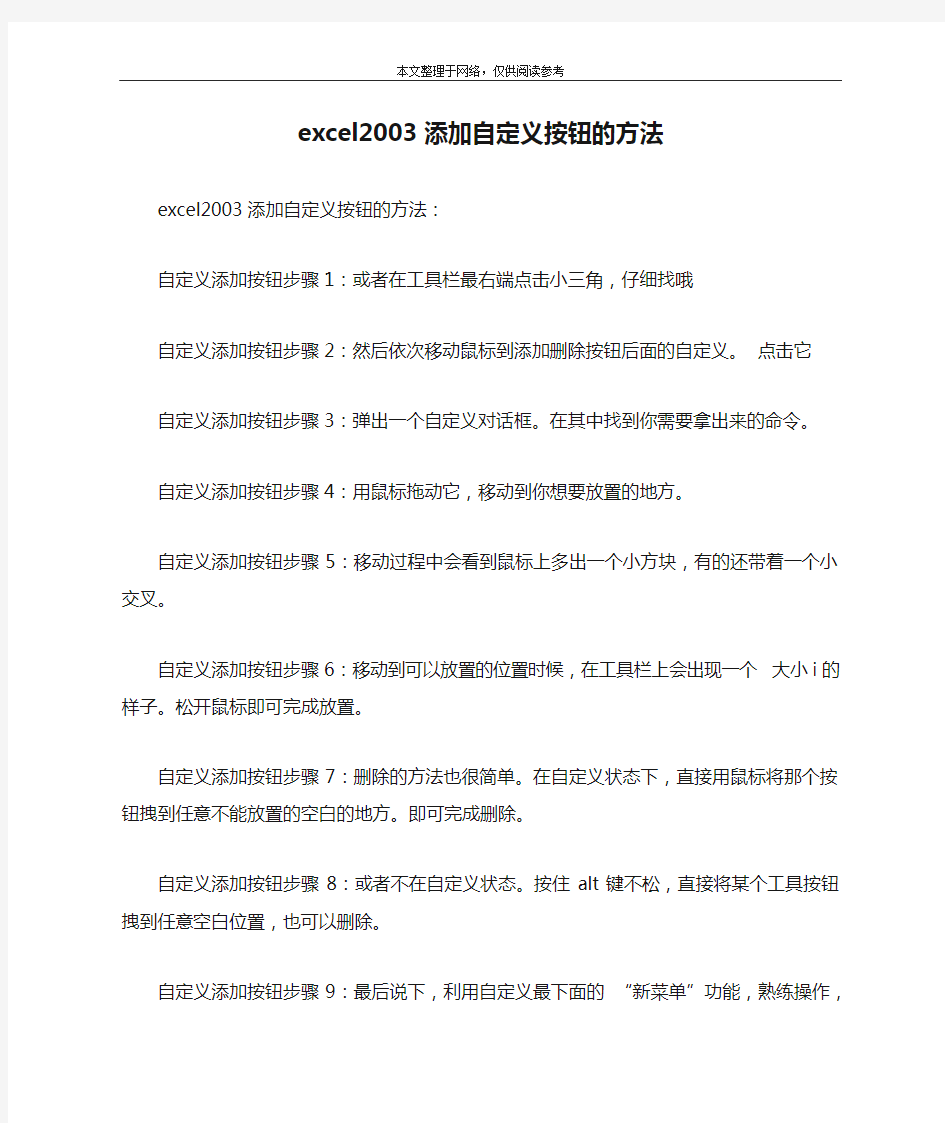
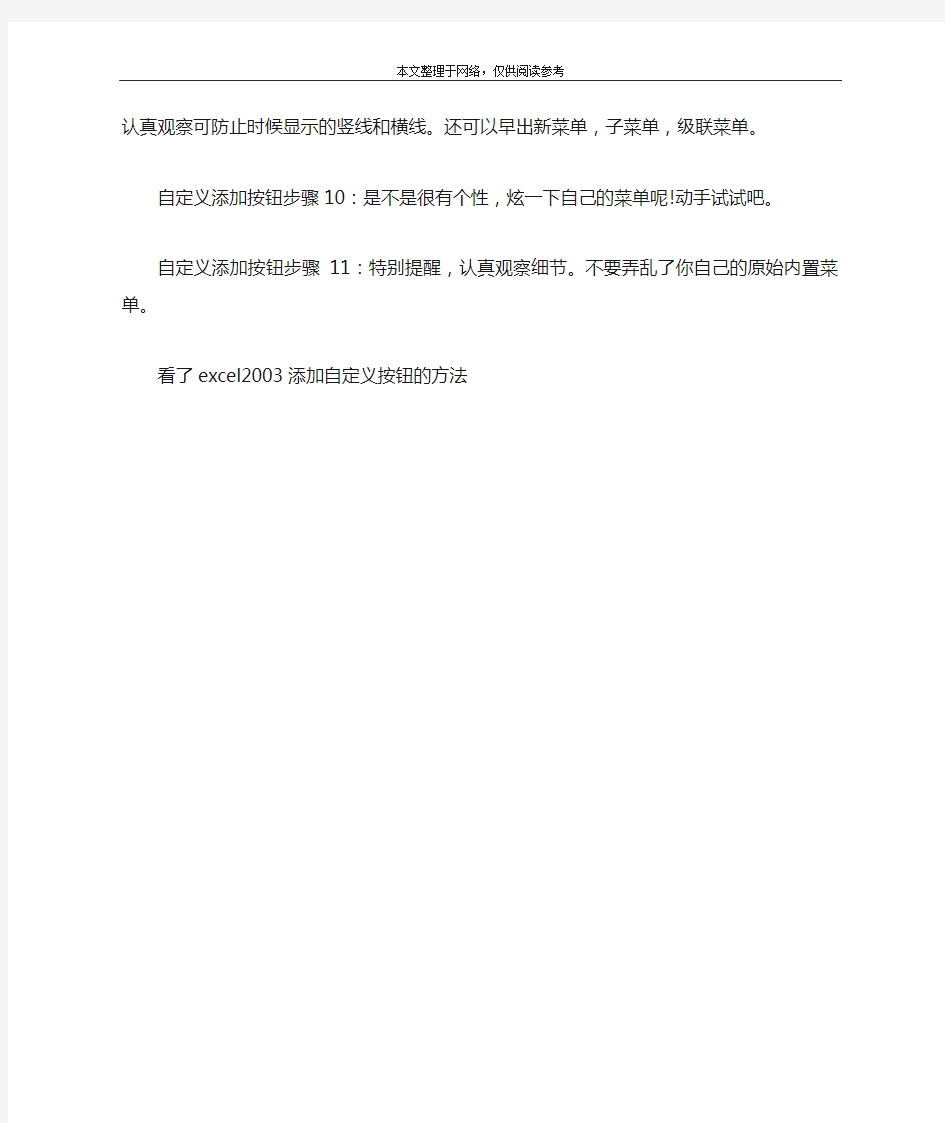
excel2003添加自定义按钮的方法
excel2003添加自定义按钮的方法:
自定义添加按钮步骤1:或者在工具栏最右端点击小三角,仔细找哦
自定义添加按钮步骤2:然后依次移动鼠标到添加删除按钮后面的自定义。点击它
自定义添加按钮步骤3:弹出一个自定义对话框。在其中找到你需要拿出来的命令。
自定义添加按钮步骤4:用鼠标拖动它,移动到你想要放置的地方。
自定义添加按钮步骤5:移动过程中会看到鼠标上多出一个小方块,有的还带着一个小交叉。
自定义添加按钮步骤6:移动到可以放置的位置时候,在工具栏上会出现一个大小i的样子。松开鼠标即可完成放置。
自定义添加按钮步骤7:删除的方法也很简单。在自定义状态下,直接用鼠标将那个按钮拽到任意不能放置的空白的地方。即可完成删除。
自定义添加按钮步骤8:或者不在自定义状态。按住alt键不松,直接将某个工具按钮拽到任意空白位置,也可以删除。
自定义添加按钮步骤9:最后说下,利用自定义最下面的“新菜单”功能,熟练操作,认真观察可防止时候显示的竖线和横线。
还可以早出新菜单,子菜单,级联菜单。
自定义添加按钮步骤10:是不是很有个性,炫一下自己的菜单呢!动手试试吧。
自定义添加按钮步骤11:特别提醒,认真观察细节。不要弄乱了你自己的原始内置菜单。
看了excel2003添加自定义按钮的方法
(创建图形元件).doc
(创建图形元件) 《创建图形元件》教学案例【教学目标】情感目标:通过学习,认识FLASHMX 中图形元件,培养学习兴趣,并渗透美育方面知识。技能目标:学会创建图形元件,能根据自己作品建立图形元件。能综合运用所学知识组合自己图形元件。认知目标:了解图形元件概念,初步掌握新建图形元件方法。【教学重点与难点】本课教学重点是新建图形元件,难点是综合运用所学知识组合自己作品。【教学准备】机房开放工作,学生人手一机,安装FLASHMX软件。【教学程序】一、铺垫操作1、开机。2、打开FLASHMX 软件。二、激趣导入1、谈话师:我在很短时间内能很快地做出几个相同动画来,你们相信不?(打开多媒体教学程序“视频转播功能”,演示快速插入元件)大部分学生惊讶地“哇”。师:你们想和老师一样很快地做出几件相同动画来吧?生:想(齐)。2、揭题师:FLASH中元件包括可以反复使用图形、按钮和动画,它们都存放在元件库中。可以想一下,一个动画中有反复使用角色,如果不必每次都重新编辑和修改,将会节省多少时间呀。今天,我们就要先学习——创建图形元件。(板:课题:创建图形元件)【评析】恰当教学情境能唤醒学生强烈求知欲望,促使他们保持持久学习热情,让他们始终保持浓厚兴趣是操作训练得以有效进行重要前提。因此,我利用“小技巧”制作了几个相同动画,学生注意力会一下子被吸引,立即会对创作图形元件产生浓厚兴趣,从而激发学生学习兴趣,使学生从心里产生想学欲望,进而积极思维,全身心地投入到新授知识学习中,调动了学习积极性,使学生乐学、爱学。三、学习新知1、认识图形元件⑴介绍(边介绍,边演示)元件是FLASH动画中基本构成要素之一,它可被反复调用,而且多次使用它不会明显增大文件大小。按照功能和类型不同,元件有三种:影片剪辑、按钮和图形。⑵复习师:说说新建影片文档有几种方法?生1:有2种,执行“文件——新建”命令或用快捷键CTRL+N,新建一个FLASH文档。生2:当启动FLASH时候,系统就自动建立一个FLASH文档。师:不错。(演示建立FLASH文档。)2、建立图形元件方法⑴直接演示(多媒体演示,学生观看。)方法一:执行【插入】——【新建元件】,弹出【创建新元件】对话框。默认名称是“元件1”。如图:为了与别图形元件区分开来,需要将默认名称改变为自己图形元件名称。例如:方法二:利用快捷键CTRL+F8。也可新建一个图形元件。单摆小球此时,在动画制作“舞台”已经从【场景1】变换到“单摆小球”图形元件编辑场景状态。如图: “单摆小球”编辑“舞台” ⑵试试看请学生根据演示内容,用两种方法创建新元件。⑶展示请两学生上台分别用不同方法演示图形元件方法。3、运用知识⑴过渡师:掌握了新建图形元件方法,再综合运用以前所学知识,我们就能制作出漂亮图形元件了。下面我们以《单摆小球》为例,了解一下图形元件制作过程。⑵演示①师:这个元件由老师来创建,因为这个元件需要装饰,我们还没学过。(师边说边演示。)A.绘制“小球”第一步:在工具箱【颜色】中设置【笔触颜色】为【无】和【填充色】为灰白渐变色如图:第二步:执行工具箱中【椭圆工具】,移动鼠标到“舞台”中,按住SHIFT键,拖动鼠标,绘制成大小合适圆。如图:【试试看】学生绘制“小球”B.绘制摆线师:小球做好了,要使小球摆动还得有什么?生:小绳。师:对了,摆动小球得有“摆线”,也就是你们所说“小绳”。下面学习怎样制作“摆线”。第一步:选择工具箱中【矩形工具】,在【颜色中】设置【笔触颜色】为【无】和【填充色】
全国中小学信息技术课程教学大赛获奖案例《创建按钮元件》教学设计
第十四课创建按钮元件 一、教学目标 (一)知识与技能 1.初步掌握制作按钮的方法; 2.理解按钮元件弹起、指针经过、按下及点击4个关键帧的意义。 (二)过程与方法 1.通过欣赏优秀flash作品,认识按钮在flash中的交互功能; 2.通过亲身实践制作按钮及展示,理解按钮元件4个关键帧的意义; 3.在学生自主探究过程中,初步掌握制作按钮元件的方法。 (三)情感态度与价值观 1?在优秀作品的欣赏中,塑造一定的审美感,激发学生的学习兴趣; 2.让学生参与问题的发生与形成过程,培养学生的自学和应用能力。 二、教材分析 按钮元件是Flash三类元件中的一种,在动画作品中起到画龙点睛的作用。相对于图形元件和影片剪辑元件,按钮元件最大的特性在于它所体现的交互功能。按钮元件的制作和应用比另两类元件更复杂,因此,本课首先安排了创建按钮元件作为学习内容,作为下一课应用按钮元件的基础。 三、学生分析 (-)从学生的年龄特征和认知特征来看 城里八年级学生的思维活跃,对新事物的好奇心和好胜心较强,接受能力较强,具备了一定的信息探究活动经历。 (二)从学生已具备的知识和技能来看 通过前面内容的学习,学生已经掌握flash工具的使用、属性的设置、元件的创建及帧的运用,有较强的操作能力。 (三)从学生有待于提高的知识和技能来看 对于学生要理解按钮元件的4个关键帧的功能,需要观察、思考、交流,进一步掌握按钮元件的制作步骤和方法,体会按钮在Flash中的交互作用,提高学生自主探究能力和设讣创新能力。
四、重点难点 教学重点:初步掌握制作按钮元件的方法。 教学难点:理解按钮元件4个不同状态帧的意义。 五、环境与素材 机房、Flashcs3>教学网站、微课、flash欣赏作品、半成品素材等。 六、课时安排 1课时 七、教学方法 依据建构主义理论,以及新课程“以学为主”的教育理念,学生通过自主探究和发现,最终构建新知识。因此,本课我采用了以“任务驱动法”为主,“讲授法”、“演示法”、为辅的教学方法,学生通过上机操作,根据“任务”进行自主探究学习。 八、教学过程 (一)创设情境导入新课 倍息技术 《创肚按钮元件》----- Informatio n Technology
Qt实现自定义按钮的三态效果
Qt实现自定义按钮的三态效果 好久之前做的一个小软件,好长时间没动过了,在不记录下有些细节可能都忘了,这里整理下部分功能的实现。按钮的三态,指的是普通态、鼠标的停留态、点击态,三态是界面交互非常基本的一项功能,Qt中如果使用的是原始的按钮,三态的效果是有的,鼠标放上去会变色,点击的时候有凹陷的效果,工具栏中的图标也具备三态效果,但是如果自定义的图标这个效果就没有了。下面整理下自定义按钮图标的方法,先看下我做的效果图:图中表示了鼠标放在按钮上和按下的效果,完成了基本的三态,下面说下我的具体实现过程。资源准备首先要准备好对应状态的按钮图标,按钮图标可以从网上搜集,图标需要找png格式的,ico格式的可以使用工具转换为png格式的,而且是背景透明的png格式,要想实现不同状态对应不同的效果还需要处理出其他状态,这就得靠PS来完成了,使用PS也非常简单,我这里使用PS的内阴影来实现按下的效果,用斜面和浮雕来实现鼠标停留效果。具体设置如下面两幅图所示:图:使用内阴影实现的按下效果图:使用斜面和浮雕实现的鼠标停留效果处理好后的图标如下图。加入工程将处理好的图标文件放入工程文件夹下,新建Qt-Qt资源文件。输入文件名保存并加入工程。依次添加前缀,添加文件将文件
加入工程,如下图所示。这些文件添加到工程后就可以在界面设计中使用,很多人在界面设计中改变按钮的样式会直接选择按钮图标,如下图所示。通过选择按钮的icon设置对应大小来实现,然而这样的一个效果就是按钮仍然是有背景和边框的,效果如下图所示。因此很多人的实现方法是通过继承QToolButton或者重绘按钮来实现,然而这些操作仍然相对麻烦,经过对比和查找,这里使用StyleSheet来实现。找到对应的按钮,先在界面编辑中编辑对应的样式表,这里添加border-image,对应普通情况下的按钮图标。然后在主程序中在按钮使用之前指定其他两种状态所对应的图标,代码非常直接,就是指定每种状态对应的文件,QPushButton:hover标示鼠标悬停所对应的状态,QPushButton:pressed则对应鼠标点击的状态,代码如下,注意包含的头文件。#include ui->play_button->setStyleSheet("QPushButton{border-ima ge: url(:/new/icons/icons/play-pause.png);}" "QPushButton:hover{border-image: url(:/new/icons/icons/play-pause-hover.png);}" "QPushButton:pressed{border-image: url(:/new/icons/icons/play-pause-pressed.png);}");
Flash按钮元件的制作教学设计
第十课时 Flash按钮元件的制作 宁夏育才中学孔德学区信息技术学科组 授课时间:2016.3.11第六节授课班级:高二(12)班 一、教学目标 1.知识与技能 (1)理解按钮的状态 (2)掌握创建按钮元件的基本方法 (3)明确按钮元件的功能。 2.过程与方法 (1)通过亲自体验,理解按钮的工作原理。 (2)在按钮元件的制作过程中,学会制作按钮元件的方法。 3.情感态度与价值观 (1)通过主动学习制作按钮元件,培养学生的创造力。 (2)在开拓思路,提高技术的同时渗透美学的理念与成功的快感,促进学生审美能力的提高,鼓励作品的原创性与新颖性。 二、教学重难点 1.教学重点: (1)使学生了解Flash按钮的四种状态及运行机制 (2)使学生了解Flash按钮的基本制作方法以及Flash按钮的位置安排 2.教学难点:让学生学会理解Flash按钮的基本制作方法及运行机制 三、教学手段 演示法、体验法、任务驱动式教学法 四、教材分析 以广东教育出版社出版的《信息技术(选修2)——>多媒体技术应用》第五章第二节中《按钮的制作》教学内容为依据,以实际Flash案例中的按钮作为教学辅助素材,目的就是让学生能够透彻的理解Flash中按钮的工作原理、掌握制作具有个人特色的按钮。 五、学生分析 学生前面已经学习了基本的动画制作方法及图形与影片剪辑元件的制作,对flash动画制作有了一定的基础,并具有较为浓厚的学习兴趣,但是对于flash动画的交互控制还一无所知,Flash
中按钮交互的使用在flash动画制作中有着重要的作用,本课时通过一个flash按钮交互功能的fla sh案例,引出按钮交互功能的重要性,激发学生的好奇心,驱使学生主动学习和探究,通过课堂上和学生实践、探究,使学生掌握Flash中按钮交互的使用,培养学生自主学习和探究学习的能力。 六、教学策略 遵循课堂上“教师主导、学生主体”的教学理念,通过案例作为导入,以“自主探究、自主制作”为主线贯穿整个教学过程,最后结合实际挖掘学生的创造力,在对作品的制作和审美方面作一个整体素质的提高。 七、教学课时 1课时(40分钟) 八、教学过程
八键鼠标自定义办公按键操作步骤
以定义办公常用按键为例介绍自定义用法: 一、双击配置具图标,如图,打开配置工具页面如下图 二、下面可以开始我们的自定义之旅吧: 进入界面后,首先我们要读取设备参数,这时配置软件会自动读取鼠标的 参数点击确认, 我们现在以办公常用键来自定义这款鼠标的按键, 正常情况,我们的鼠标左,右键和滚轮(中键)不需要重新定义,我们就将“Back”键“Forward”键和“DPI 循环切换键”, 自定义为办公软件经常用到的是“Ctrl C”组合键“Ctrl V” 组合键和快捷方式“打开默认邮件主页”
我们先来将“Forward”键,定义为“Ctrl V”,在按键定义区域找到“Forward”键, 在右下角箭头下拉选项中选中“Ctrl V”键, 如下图:
选中后按左键确认,变成如图示 再来将“Back”键,定义为“Ctrl C”, 在按键自定义区域找到“Back”键,在右 在右下角箭头下拉选项选中“Ctrl C”键,如图: 选中后按左键确认, 变成如图示
现在我们将“DPI 循环切换键”键,定义为“打开默认邮件主页”, 在按键自定义区域找到 “DPI 循环切换键”键, 在右下角箭头下拉选项选中 “打开默认邮件主页”,如图: 选中后按左键确认,变成如图示 最后我们将“免双击键”键, 定义为“打开我的电脑”, 在按键自定义区域找到 “免双击键”键, 在右下角箭头下拉选项选中 “打开我的电脑”,如图 选中后按左键确认,变成如图示
现在四个按键设置完毕后,点击右上角 ,出现如下对话框, 出现如下对话框,点击“确定” 鼠标会自动重启,重启后按键功能定义完成。 现在我们来对比一下定义前,定义后的按键功能图:定义前功能键
最新按钮元件应用范例圆形按钮new
按钮元件应用范例圆形按钮n e w
第1章:绘画基础 绘制图形 线条工具:可绘制各种直线。其属性面板上可设置粗细、线型、颜色等。 铅笔工具:可绘制多边形或任意图形。 选择后再选择选项中的伸直,可绘制直线条的图形;如多边形等几何图形 选择后再选择选项中的平滑,可绘制平滑线条的图形;如脑袋、心形等卡 通图形 选择后再选择选项中的墨水,可象在纸上画图一样任意绘制; 钢笔工具:可绘制直线和曲线,并可调整曲线斜率。 实训1 绘制“心形” 【相关知识点】 因为要绘制曲线,所以在此需使用“钢笔工具”与“部分选取工具”。选择“钢笔工具”后,在舞台上不断地单击鼠标,就可以绘制出相应的路径,如果想结束路径的绘制,双击最后一个点。 说明:使用“钢笔工具”时按住 Shift 键的同时再进行单击,可以将线条限制为倾斜 45 度的倍数方向。使用“部分选取工具”时,按住Alt 键拖动插手柄可以任意改变贝兹曲线的方向 创建曲线的要诀是在按下鼠标的同时向你想要绘制曲线段的方向拖动鼠标,然后将指针放在你想要结束曲线段的地方,按下鼠标按钮,然后朝相反的方向拖动来完成线段。如果觉得这条曲线不满意,我们还可以用部分选取工具来进行调整。 【最终效果图】
图1-1-2 实例效果 【实训步骤】 1、为了让大家容易理解,先执行【视图】|【网格】|【显示网格】命令,在工作区中出现网格,使定点更容易。 2、选择一个方格的顶点作为起点,鼠标点击工具箱中的钢笔工具,在该方格顶点上按下鼠标,向左上方拖出一条方向线,如图1-1-3所示: 图1-1-3 绘制方向线 3、在与起点垂直方向上方六方格处再次按下鼠标,向右下方拖出一条方向线,如图1-1-4所示:
FLASH动态按钮的制作
第10讲动态按钮的制作 一、教学目标: 1、理解交互式动画的含义 2、掌握按钮的制作方法 二、教学内容: 1、概述 按钮是一种特殊的元件,当我们用鼠标单击按钮进行交互时,它能够执行某种特定的工作,而且对应不同的状态,其显示的外观都可以不同。其状态有如下四种: 1、弹起:鼠标不在按钮上时的一种状态 2、指针经过:鼠标移动到按钮上方,但没有按下左键 3、按下:鼠标在按钮上按下左键时的状态 4、单击:定义相应鼠标事件的区域范围,但这个区域不会在动画中显示出来。 2、制作方法 (1)选择菜单“插入”——“新建元件”命令,或者使用快捷键Ctrl+ F8 (2)在“元件属性”对话框中输入其名称,并选择该元件为“按钮”类型,确定后Flash 会自动切换到元件编辑模式,时间轴的第一行显示4个连续的帧,分别对应按钮的四种状态。 (3)在时间轴窗口单击第一帧,然后使用绘图工具绘制按钮的外观,或者直接导入其他已经制作好的图片、元件作为其外观。 注意:其外观不能使用已经制作好的按钮,但可以使用图片或影片剪辑元件作为外观,如果是动画按钮就使用影片剪辑元件。 (4)单击第二帧,并选择“插入”——“关键帧”命令。 (5)修改图形或重新制作一个图形,作为鼠标经过按钮时显示的外观。 (6)重复第4、5步操作,制作其他2种状态下的按钮外观。 三、实验内容: 打开“按钮的制作素材.fla “文件,然后按照下列步骤完成试验 1、新建一个“图形“类型的元件,绘制按钮的外观。
2、新建一个影片剪辑类型的 水波形动画 3、新建一个影片剪辑类型的元件,制作“鼠标经过”状态下的按钮外观(上下弹动)。
4、在第15帧添加脚本:stop() 5、新建一个按钮元件,制作“按下”状态下的按钮外观,即为第1步制作的按钮图形元件 6、制作“单击”作用的范围。 7、新建图层2,并输入按钮上的文字 8、执行“文件“菜单——导入——导入到库,选择要导入的铃声文件:bell.wav 9、新建图层3,在四个状态的分别插入关键帧,将库中的铃声拖入到第2和第4帧中。
Android自定义Button按钮
Android自定义Button按钮 Android自定义Button按钮主要可以分成两种形式: 1.通过自定MyButton类来继承Button,将所有效果在类中实现. 2.通过xml文件来改变Button的样式和颜色. 今天我就先讲通过xml文件,稍后封装自定义Button类再补上. TestcActivity [html] package com.example.blueapp;n import android.app.Activity;n import android.os.Bundle;n public class TestcActivity extends Activity {n nnn @Overriden nnn protected void onCreate(Bundle savedInstanceState) {n nnnnnnn // TODO Auto-generated method stubn nnnnnnn super.onCreate(savedInstanceState);n nnnnnnn setContentView(https://www.360docs.net/doc/4a16893133.html,yout.testc);n nnn }n }n package com.example.blueapp; import android.app.Activity; import android.os.Bundle; public class TestcActivity extends Activity { n@Override nprotected void onCreate(Bundle savedInstanceState) { nn// TODO Auto-generated method stub nnsuper.onCreate(savedInstanceState); nnsetContentView(https://www.360docs.net/doc/4a16893133.html,yout.testc); n} } testc.xml [html] n
按钮实例——“认识图形”
按钮交互实例——“认识图形” 本实例重点介绍如何使用按钮来控制课件。 【制作提示】:制作本实例需要添加一个影片剪辑元件用于存放题目,并为该影片剪辑元件添加实例名称;制作“帮助”、“答案”、“继续”等三个按钮元件,用于控制课件交互;最后在帧和按钮上添加用于交互的脚本。 【制作步骤】: (一) 制作课件界面 1. 新建一个Flash 文件,将“图层1”重命名为“背景”。 2. 在“背景”图层的第1帧绘制渐变效果的课件背景,如下图。 3. 添加一个图层,命名为“文字”,在场景左上角添加文字“认识图形”,如下图所 示。 填充白黄渐变色 ①绘制矩形 ②设置矩形,宽:550;高:400 ③拖动矩形覆盖整个场景
4. 单击“文字”图层第1帧,在场景右上角添加文字“小学一年级数学”,设置字体 为隶书,字号为28,颜色为黑色。 (二) 制作影片剪辑元件 1. 选择“插入”——“新建元件”菜单命令,新建一个影片剪辑元件,命名为“练 习”,按照如下图所示操作,添加图层和文字。 2. 单击“答案”图层第1帧,按照如下图所示操作,添加并设置“动态”文本。 ① 绘制文本框
注意:所谓“动态”文本框,就是指文本框的属性被设置为“动态文本”的文本框,当为“动态”文本框添加一个“变量”名称,如:result ,这样就可在课件运行时,通过动作脚本改变该“动态”文本框的内容。 3. 单击“提示”图层第1 帧,按照如下图所示操作,绘制矩形并转化成名为“提示 1”的影片剪辑元件。 4. 选中红色矩形,按照如下图所示操作,为影片剪辑元件“提示1 ”添加实例名称 “tip ”。 注意:为了在动作脚本中控制某个影片剪辑元件,通常需要为该影片剪辑或按钮元件添加一个实例名称,实例名称是唯一的,一般使用拼音或英文缩写等形式命名。 ③ 选择“动态文本” ④ 单击
ALV中自定义按钮
ALV中自定义按钮 ----李宝勋 使用alv的时候,我们经常性需要添加自定义按钮,实现用户单击事件调用,这里介绍通过GUI状态增加按钮。 假如你定义了报表程序ZMMR3009,里面已经编写好了alv的实现函数:如下:CALL FUNCTION'REUSE_ALV_GRID_DISPLAY' EXPORTING I_CALLBACK_PROGRAM=W_REPID"当前程序 I_SAVE='' IS_LAYOUT=I_LAYOUT"子函数layout_build填充的格式定义 IT_FIELDCAT=I_FIELDCAT_ALV[]"子函数fields填充的各列 TABLES T_OUTTAB=IT_BLNTD EXCEPTIONS PROGRAM_ERROR=1 OTHERS=2. 在你的程序里找到函数:‘REUSE_ALV_GRID_DISPLAY’,双击这个函数名,打开这个函数代码窗口:如下图:
点击工具栏上的‘Dispaly Object List’按钮,打开对象浏览器窗口,如下图: 展开函数组:SLVC_FULLSCREEN,并选中GUI状态下的:STANDARD_FULLSCREEN 项,如下图: 右键单击,选择copy选项,在打开的窗体中设置如下,将alv的gui状态复制到你的程序里,程序:ZMMR3009是的目标程序,状态:STANDARD_004是你新建的gui名称,如下图:
然后点击'Copy',直到弹出的窗体全部消失,然后在你的程序里添加如下代码: CONSTANTS CNS_PF_STATUS TYPE SLIS_FORMNAME VALUE 'ALV_PF_STATUS'."alv自定义按钮 CONSTANTS CNS_USER_COMMAND TYPE SLIS_FORMNAME VALUE 'ALV_USER_COMMAND'."alv自定义按钮响应事件 上面代码写到alv变量定义的代码下面,下面添加设置GUI状态代码:FORM alv_pf_status USING rt_extab TYPE slis_t_extab. SET PF-STATUS'STANDARD_004'EXCLUDING rt_extab. ENDFORM. 创建按钮开始: 双击'STANDARD_004',打开如下界面,找个空白的单元格先添加个'|',如下图:
怎么制作Authorware自定义按钮
Authorware 中自定义按钮的制作 首先用图象处理软件如Photoshop 将自定义按钮的图象加工好,一般要制作两张图,也有制作三张的。即刚运行时显示第一张,当鼠标一移到按钮上时显示第二张,当鼠标左键按下时显示第三张(若只作两张则显示第一张),再在多媒体制作软件如Authorware 中作相应的设置就可完成。下面便是具体制作步骤: 1.在Photoshop 中制作如图1所示上下两张图(这两张图可不样,但一般是相近的。或色彩略异,或字有阴影等),请读者自己完成。其中底纹可用KPT3插件制作,当然不一定要底纹,可用其它任意色彩或背景,图象边际的导角可用Alien Skin 插件中的Inner Bevel 制作,文字阴影可用Photoshop5制作; 2.关闭Photoshop ,启动 Authorware ,将交互图标 移到流程线上,再将交互图标如图移到如图的右侧后按OK,如图2所示; 3.双击图2中如图上的“关节点”,出现如图3所示对话框; 4.双击图3中Cursor 右边带三个小点的小方块,则出现如图4所示选择框; 5.双击图4中手形,则选择框消失,此时将来的鼠标形态已被设置为手形; 6.双击图3中Buttons…按钮,出现如图5所示对话框; 2 3 4 5
7.双击图5中ADD按钮,出现如图6所示对话框; 8.在图6中选中UP右边的小白方块,再点击Graphic右边的Impart按钮,出现如图7对话框,要求输入图象文件; 6 7 9.在图7文件名栏中输入第一步中制作好的第张图的文件名后按Import按钮; 10 .在图6中选中Over右边的小白方块,再点击Graphic右边的Impart按钮,出现如图7对话框,要求输入图象文件; 11.在图7文件栏中输入第一步中制作好的第二张图的文件名后按Import按钮; 12.点击sound右边的Impart按钮,出现和图7同样的对话框,不过这里要求输入一音频文件; 13.在出现的对话框文件名栏中输入一音频文件后按Import按钮; 14.分别按各图中的OK三次退出所有对话框,即完成全部设置; 15.运行程序,自定义菜单按钮即出现,光标移动到按钮上按钮即变化并奏出音乐,同时鼠标变成手形。 上面制作的按钮是纯按钮,即按钮和背景是分离的,而现浒的多媒体产品中的按钮往往是和背景融合在一起的,那样更优美。其制作原理其实和上述步骤是一样的。只要先用Photoshop制作一背景图,再在此背景图的基础上制作第1步所要求的两张图,这两张图上的内容即为背景图内容的局部(第二张图可和第一张图完全不一样,但要反映出所在按钮代表的内容)。
《创建图形元件》
《创建图形元件》 《创建图形元件》教学案例【教学目标】情感目标:通过学习,认识FlashMX中的图形元件,培养学习兴趣,并渗透美育方面的知识。技能目标:学会创建图形元件,能根据自己的作品建立图形元件。能综合运用所学知识组合自己的图形元件。认知目标:了解图形元件的概念,初步掌握新建图形元件的方法。【教学重点与难点】本课的教学重点是新建图形元件,难点是综合运用所学知识组合自己的作品。【教学准备】机房的开放工作,学生人手一机,安装FlashMX软件。【教学程序】一、铺垫操作1、开机。 2、打开Flash MX软件。二、激趣导入1、谈话师:我在很短的时间内能很快地做出几个相同的动画来,你们相信不?(打开多媒体教学程序“视频转播功能”,演示快速插入元件)大部分学生惊讶地“哇”。师:你们想和老师一样很快地做出几件相同的动画来吧?生:想(齐)。2、揭题师:Flash 中的元件包括可以反复使用的图形、按钮和动画,它们都存放在元件库中。可以想一下,一个动画中有反复使用的角色,如果不必每次都重新编辑和修改,将会节省多少时间呀。今天,我们就要先学习——创建图形元件。(板:课题:创建图形元件)[评析]恰当的教学情境能唤醒学生强烈的求知欲望,促使他们保持持久的学习热情,让他们始终保持浓厚的
兴趣是操作训练得以有效进行的重要前提。因此,我利用“小技巧”制作了几个相同的动画,学生的注意力会一下子被吸引,立即会对创作图形元件产生浓厚的兴趣,从而激发学生的学习兴趣,使学生从心里产生想学的欲望,进而积极思维,全身心地投入到新授知识的学习中,调动了学习的积极性,使学生乐学、爱学。三、学习新知1、认识图形元件⑴介绍(边介绍,边演示)元件是Flash动画中的基本构成要素之一,它可被反复调用,而且多次使用它不会明显增大文件的大小。按照功能和类型的不同,元件有三种:影片剪辑、按钮和图形。⑵复习师:说说新建影片文档有几种方法?生1:有2种,执行“文件——新建”命令或用快捷键Ctrl+N,新建一个Flash文档。生2:当启动Flash的时候,系统就自动建立一个Flash文档。师:不错。(演示建立Flash文档。)2、建立图形元件的方法⑴直接演示(多媒体演示,学生观看。)方法一:执行[插入]——[新建元件],弹出[创建新元件]对话框。默认的名称是“元件1”。如图:为了与别的图形元件区分开来,需要将默认的名称改变为自己图形元件的名称。例如:方法二:利用快捷键Ctrl+F8。也可新建一个图形元件。单摆小球此时,在动画制作的“舞台”已经从[场景1]变换到“单摆小球”图形元件编辑场景状态。如图: “单摆小球”编辑“舞台”
按钮元件教案
《按钮元件》教案 2012-03-19 20:12:00| 分类:信息技术教学| 标签:|举报|字号大中小订阅 教学目标: 知识与技能:1、知道按钮元件的功能并了解按钮元件的制作原理 2、会制作按钮元件并能够正确的定义按钮元件的四个基本状态 3、能够给按钮添加简单的动作 方法与过程:演示、任务驱动 情感态度价值观:1、激发学生对Flash的学习兴趣,使学生保持主动学习和动手实践的热情 2、培养学生在学习中克服困难的意志品质及小组协作精神,通过完成作品,体验成功的快乐 教学重点:1、编辑按钮元件 2、为按钮元件添加制定的动作 教学难点:在按钮元件中编辑添加动画,并设置正确的动作 教学方法:提问,演示,任务驱动 计划课时:1课时 教学过程: 一、导入: 动画展示:用按钮来控制一段动画的播放。 师:在前面我们所做的动画的基础上,我们可以考虑加上一个按钮,简单的来控制一下它的播放,按钮元件是Flash的基本元件之一,它具有多种状态,并且会响应鼠标事件,执行指定的动作,是实现动画交互效果的关键对象,今天我们就来讲讲有关按钮元件的制作。 二、新授 1、师:首先请同学们阅读书P100——101“信息快递”的内容,回答如下问题: (1)按钮有哪三种状态? 生:初始状态、鼠标经过状态和按下时的状态
(2)按钮的四个关键帧各有什么作用? 生:当为元件选择按钮行为时,Flash会创建一个四帧的时间轴,对应按钮的四种状态 按钮元件的时间轴上的每一帧都有一个特定的功能: 第一帧是弹起状态,代表指针没有滑过按钮时该按钮的外观 第二帧是指针经过状态,代表当指针滑过按钮时,该按钮的外观 第三帧是按下状态,代表单击按钮时,该按钮的外观 第四帧是点击状态,定义将响应鼠标单击的区域 师:现在我们打开源文件,观察一下我们实例当中的按钮四种状态是怎样的 2、制作简单按钮【实例演示】 (1)插入菜单下的新建元件命令,在打开的新建对话框中的行为选项选中按钮 (2)在按钮元件编辑区的时间轴上我们可以看到自动分为四个部分分别为:弹起;鼠标经过;按下;点击 (3)在弹起状态,新建一矩形黑色 在指针经过状态插入关键帧,将矩形颜色改为红色 在按下状态插入关键帧,将矩形改为青色 最后在点击状态插入关键帧,因为这一状态只是区域标示,因此在动画播放过程中不会显示这一状态的图形,因此无须更改颜色 想一想:如果我要给我的按钮添加一些文字,比如说播放、暂停,我应该怎么去操作呢? 提示:插入一个新的图层,输入文字,别忘了每个状态文字的颜色是不一样的! 想一想:你会制作文字按钮吗? (1)新建一个名字为“播放”的按钮元件。 (2)进入按钮元件编辑区的弹起状态,在弹起状态,利用文字工具输入“播放” (3)在指针经过状态插入关键帧,并将字体颜色设置为红色 (4)在按下状态插入关键帧,将字体颜色设置为蓝色。 (5)在点击状态插入关键帧,并画一个矩形,完全覆盖文字。 3、基本动作控制命令介绍 (1)停止命令格式; stop(); 说明动作;停止播放头的移动 (2)播放命令 格式;play(); 说明动作;在时间轴中向前移动播放头。 (3)转移命令gotoAndPlay(scene, frame)
《创建图形元件》
《创建图形元件》 《创建图形元件》教学案例【教学目标】情感目标通过学习,认识中 的图形元件,培养学习兴趣,并渗透美育方面的知识。 技能目标学会创建图形元件,能根据自己的作品建立图形元件。 能综合运用所学知识组合自己的图形元件。 认知目标了解图形元件的概念,初步掌握新建图形元件的方法。 【教学重点与难点】本课的教学重点是新建图形元件,难点是综合运 用所学知识组合自己的作品。 【教学准备】机房的开放工作,学生人手一机,安装软件。 【教学程序】一、铺垫操作 1、开机。 2、打开 软件。 二、激趣导入 1、谈话师我在很短的时间内能很快地做出几个相同的 动画来,你们相信不?打开多媒体教学程序视频转播功能,演示快速插入 元件大部分学生惊讶地哇。 师你们想和老师一样很快地做出几件相同的动画来吧?生想齐。 2、揭题师中的元件包括可以反复使用的图形、按钮和动画,它们都 存放在元件库中。
可以想一下,一个动画中有反复使用的角色,如果不必每次都重新编 辑和修改,将会节省多少时间呀。 今天,我们就要先学习——创建图形元件。 板课题创建图形元件[评析]恰当的教学情境能唤醒学生强烈的求知欲 望,促使他们保持持久的学习热情,让他们始终保持浓厚的兴趣是操作训 练得以有效进行的重要前提。 因此,我利用小技巧制作了几个相同的动画,学生的注意力会一下子 被吸引,立即会对创作图形元件产生浓厚的兴趣,从而激发学生的学习兴 趣,使学生从心里产生想学的欲望,进而积极思维,全身心地投入到新授 知识的学习中,调动了学习的积极性,使学生乐学、爱学。 三、学习新知 1、认识图形元件⑴介绍边介绍,边演示元件是动画中 的基本构成要素之一,它可被反复调用,而且多次使用它不会明显增大文 件的大小。 按照功能和类型的不同,元件有三种影片剪辑、按钮和图形。 ⑵复习师说说新建影片文档有几种方法?生 1 有 2 种,执行文件—— 新建命令或用快捷键+,新建一个文档。 生 2 当启动的时候,系统就自动建立一个文档。 师不错。 演示建立文档。 2、建立图形元件的方法⑴直接演示多媒体演示,学生观看。 方法一执行[插入]——[新建元件],弹出[创建新元件]对话框。 默认的名称是元件 1。
